Kako sinkronizirati sve događaje iz kalendara na iPhoneu
Kalendar na iPhoneu može biti vrlo prikladno mjesto za pohranjivanje podataka o sastancima i događajima, jer se u kalendar mogu dodati minimalni poteškoće. Osim toga, ovisno o razini opisa koju koristite prilikom stvaranja događaja, može vam poslužiti i kao način na koji se upućuje na nešto važno.
Ali zadano vrijeme sinkronizacije kalendara na iPhoneu je prošlo mjesec dana, što može biti problematično ako trebate pronaći informacije o događajima starijim od toga. Srećom možete promijeniti vremensko razdoblje koje kalendari na iPhoneu sinkroniziraju slijedeći naš kratki vodič ispod.
Sinkronizirajte starije događaje na iPhone kalendaru
Vodič u nastavku izveden je u iOS-u 7 na iPhoneu 5. Ako vaš ekran izgleda drugačije od slika dolje, možda koristite stariju verziju iOS-a. Ako je vaš telefon kompatibilan sa iOS 7 i želite instalirati ažuriranje, o njemu možete saznati više ovdje.
Izmijenit ćemo postavke sinkronizacije kalendara tako da se svi događaji u vašem kalendaru sinkroniziraju s vašim iPhoneom. Primijetit ćete, međutim, da postoji nekoliko drugih razdoblja tijekom kojih možete sinkronizirati kalendar, pa slobodno odaberite jedan od njih ako vam nije potreban svaki događaj u vašoj povijesti kalendara.
1. korak: dodirnite ikonu postavki .

2. korak: Pomaknite se prema dolje i dodirnite opciju Pošta, Kontakti, Kalendari .
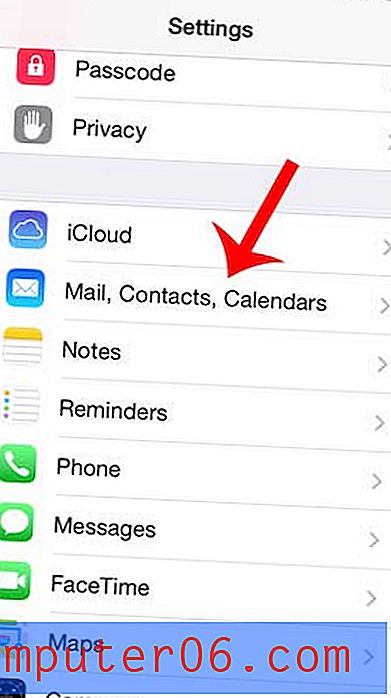
Korak 3: Pomaknite se prema dolje do odjeljka Kalendari u izborniku, a zatim odaberite opciju Sinkronizacija .
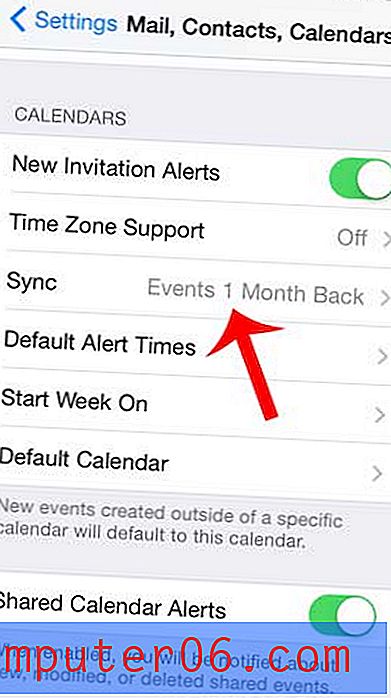
Korak 4: Odaberite opciju Svi događaji pri dnu zaslona.
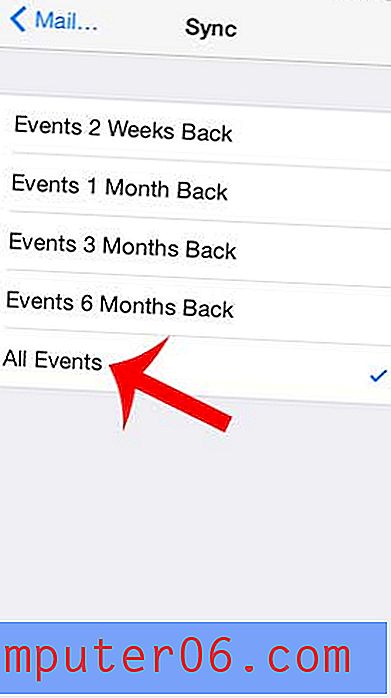
Jeste li se pitali kako stvoriti nove kalendare na svom iPhoneu, bilo za posao, dom ili organizaciju? Saznajte kako možete stvoriti nove iCloud kalendare pomoću ovog članka.



